So sichern Sie Ihr Google Mail- und Google-Konto

Von allen Ihren Online-Konten besteht eine gute Chance, dass Google die meisten Ihrer Informationen speichert. Denken Sie darüber nach: Wenn Sie Gmail für E-Mails, Chrome für das Surfen im Internet und Android für Ihr mobiles Betriebssystem verwenden, verwenden Sie Google bereits für fast alles, was Sie tun.
Jetzt denken Sie darüber nach, wie viel von Ihnen Dinge werden von Google gespeichert und gespeichert. Denken Sie daran, wie sicher dieses Konto ist. Was passiert, wenn jemand Zugriff auf Ihr Google-Konto hat? Dazu gehören Kontoauszüge in Gmail, persönliche Dateien in Google Drive, gespeicherte Bilder in Google Fotos, Chat-Protokolle aus Hangouts und viel mehr. Gruseliger Gedanke, oder? Lassen Sie uns darüber sprechen, wie Sie sicherstellen können, dass Ihr Konto so sicher wie möglich ist.
Beginnen Sie mit einem Sicherheitscheck
Google macht die Überprüfung Ihrer Kontosicherheit sehr einfach: Verwenden Sie einfach die integrierte Sicherheit Überprüfen Sie das Tool auf der Seite "Anmelden & Sicherheit" auf Ihrem Konto.
Wenn Sie auf die Option "Sicherheitsprüfung" klicken, werden Sie in ein Formular mit mehreren Abschnitten geleitet, in dem Sie nur einige Informationen überprüfen und bestätigen müssen. Das sollte nicht so lange dauern, aber Sie werden sich auf jeden Fall Zeit nehmen und die Informationen, die Sie hier finden, gründlich durchsehen.
Telefon und E-Mail für die Wiederherstellung einstellen
Die erste Option ist sehr einfach: Bestätigen Sie Ihr Telefon Nummer und E-Mail-Adresse. Wenn Sie aus Ihrem Google-Konto ausgesperrt werden, sollten Sie sicherstellen, dass diese Inhalte korrekt sind. Außerdem erhalten Sie eine E-Mail zu Ihrem Wiederherstellungsaccount, wenn Ihr primäres Konto an einem neuen Standort angemeldet ist.
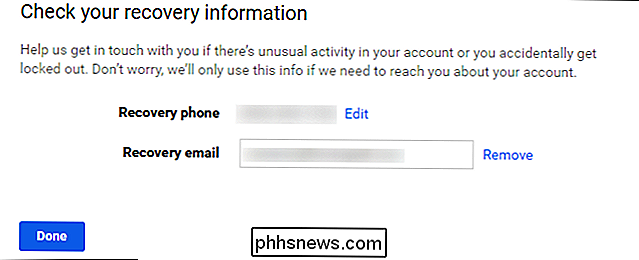
Letzte Sicherheitsereignisse anzeigen
Nachdem Sie diese Informationen bestätigt haben, klicken Sie auf "Fertig" Wenn Sie in letzter Zeit keine sicherheitsrelevanten Änderungen vorgenommen haben, besteht die Wahrscheinlichkeit, dass Sie hier nichts haben. Wennist und Sie keine Änderungen vorgenommen haben, schauen Sie sich das genauer an - dies könnte auf eine verdächtige Aktivität in Ihrem Konto hinweisen. Wenn etwas hier aufgelistet ist (wie in meinem Screenshot), können Sie herausfinden, was es ist, indem Sie auf den Abwärtspfeil neben dem Datum und der Uhrzeit klicken. Wie Sie unten sehen können, war mein spezifisches Ereignis die Aufhebung der Mail-Erlaubnis auf meinem iPad. Ich habe dieses Tablet nicht mehr, also muss es keine Erlaubnis haben. Wenn alles gut aussieht, klicken Sie erneut auf die Schaltfläche "Sieht gut aus".
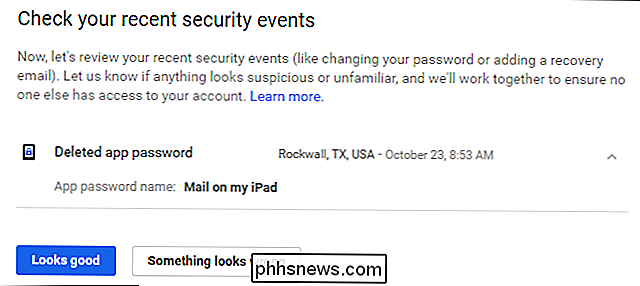
Anzeigen anderer Geräte in Ihrem Konto
VERWANDT: So zeigen Sie andere Geräte an, die bei Ihrem Google-Konto angemeldet sind
Je nachdem, wie viele Geräte Sie angeschlossen haben, kann der nächste Abschnitt eine Weile dauern. Dies ist definitiv , was Sie jedoch beachten sollten: Wenn Sie ein bestimmtes Gerät nicht mehr besitzen oder verwenden, gibt es keinen Grund, dass es Zugriff auf Ihr Konto hat! Es ist auch erwähnenswert, dass wenn Sie das Gerät vor kurzem verwendet haben, die Uhrzeit, das Datum und der Ort neben dem Namen angezeigt werden. Um weitere Informationen zu bestimmten Geräten zu erhalten, klicken Sie auf den Abwärtspfeil am Ende der Zeile.
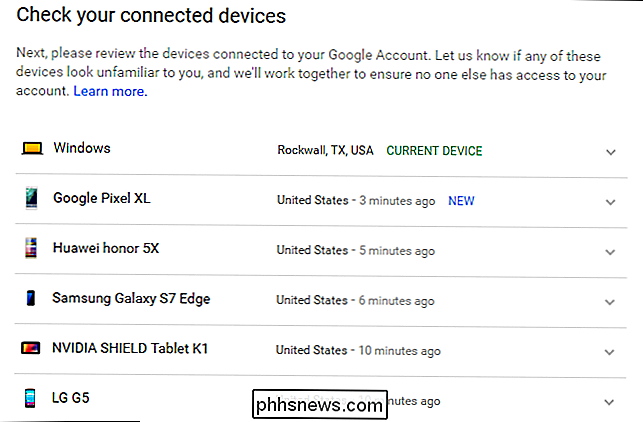
Neue Geräte werden hier ebenfalls hervorgehoben, zusammen mit einer Warnung, dass jemand Zugriff auf Ihr Konto hat, wenn Sie es nicht erkennen .
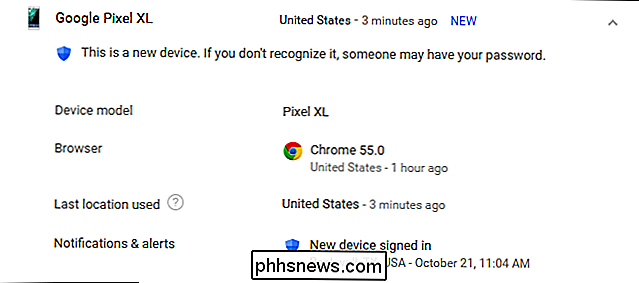
Apps bereinigen, die Zugriff auf Ihr Konto haben
Der nächste Abschnitt ist ein weiterer wichtiger: Kontoberechtigungen. Im Grunde genommen ist dies alles, was Zugriff auf Ihr Google-Konto hat - alles, mit dem Sie sich bei Google Mail angemeldet oder auf andere Weise Berechtigungen für Ihr Konto erhalten haben. Die Liste zeigt nicht nur, was die App oder das Gerät ist, sondern auch genau, auf was sie Zugriff hat. Wenn Sie sich nicht erinnern, einen Zugriff gewährt zu haben (oder die betreffende App / das fragliche Gerät nicht mehr verwenden), klicken Sie auf die Schaltfläche "Entfernen", um den Kontozugriff zu widerrufen. Wenn es sich um ein Konto handelt, das Sie tatsächlich verwenden und versehentlich entfernen, müssen Sie es bei der nächsten Anmeldung erneut gewähren.
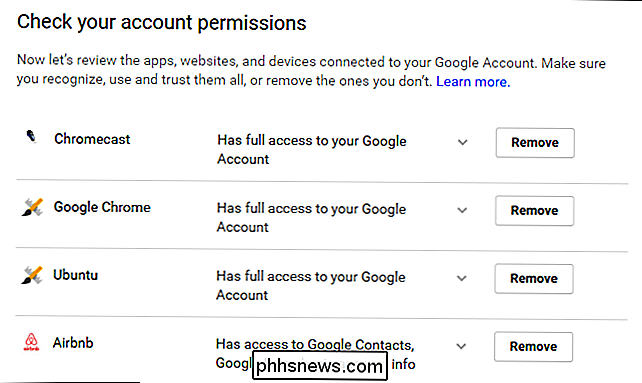
Schließlich gehen Sie Ihre Einstellungen für die Bestätigung in zwei Schritten durch. Wenn Sie diese Einstellung nicht haben, werden wir das unten tun.
Wenn Sie jedoch sicherstellen, dass alles auf dem neuesten Stand ist, überprüfen Sie Ihre Telefonnummer oder andere Authentifizierungsmethode und bestätigen Sie Ihren Sicherungscode Die Menge ist korrekt - wenn Sie noch nie einen Backup-Code für irgendetwas verwendet haben, aber weniger als 10 übrig haben, stimmt etwas nicht!

Wenn Sie zu irgendeinem Zeitpunkt während des Check-up-Vorgangs etwas übersehen haben, zögern Sie nicht, den Knopf "Etwas sieht falsch" zu drücken - er ist aus einem bestimmten Grund da! Sobald Sie es anklicken, wird automatisch vorgeschlagen, dass Sie Ihr Passwort ändern. Wenn etwas wirklich falsch ist, werden Sie das machen wollen.
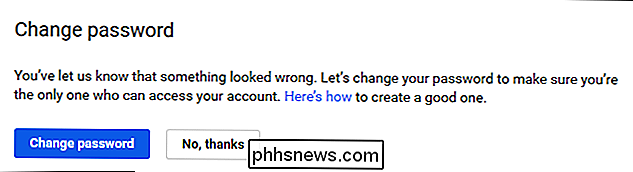
Obwohl der Prüfprozess selbst sehr nützlich ist, müssen Sie auch wissen, wie Sie manuell auf Einstellungen zugreifen und diese ändern können. Schauen wir uns jetzt die gebräuchlichsten an.
Verwenden Sie ein sicheres Passwort und eine Bestätigung in zwei Schritten
Wenn Sie für eine angemessene Zeit im Internet waren, dann kennen Sie das Spiel: verwenden ein starkes Passwort . Der Name oder Geburtstag Ihres Kindes, Ihr Geburtstag oder andere Dinge, die leicht erraten werden können, sind keine Beispiele für starke Passwörter - das sind die Arten von Passwörtern, die Sie verwenden, wenn Sie grundsätzlich möchten, dass Ihre Daten gestohlen werden. Hard Wahrheit, ich weiß, aber das ist es.
RELATED: Warum sollten Sie einen Password Manager verwenden, und wie Sie anfangen
Wir empfehlen, hoch eine Art zu verwenden eines Passwortgenerators und -managers, um die bestmöglichen Passwörter zu erhalten - eines, das Teil eines Passworttresors ist, ist sogar noch besser. Mein persönlicher Favorit ist der LastPass, den ich seit einigen Jahren nutze. Wenn es um neue Passwörter geht, ist dies mein Ziel: Ich habe LastPass einfach ein neues Passwort generieren lassen und es gespeichert, und ich denke nie wieder darüber nach. Solange ich mich an mein Master-Passwort erinnere, ist das die einzige, die ich jemals brauchen werde. Sie sollten dasselbe tun - nicht nur für Ihr Google-Konto, sondern für alle Ihre Konten! Wir haben hier eine vollständige Anleitung dazu.
VERWANDT: Was ist Zwei-Faktor-Authentifizierung, und warum brauche ich sie?
Sobald Sie ein starkes Passwort haben, ist es Zeit, 2 einzurichten Step-Authentifizierung (auch allgemein als Zwei-Faktor-Authentifizierung oder "2FA" bezeichnet). Das bedeutet im Wesentlichen, dass Sie zwei Dinge benötigen, um in Ihr Konto zu gelangen: Ihr Passwort und eine zweite Form der Authentifizierung - in der Regel nur für Sie zugänglich. Sie können beispielsweise eine Textnachricht mit einem eindeutigen Code empfangen, eine Authentifizierungs-App auf Ihrem Telefon verwenden (z. B. Google Authenticator oder Authy) oder das neue Authentifizierungssystem von Google verwenden. Dies ist mein persönlicher Favorit.
Das So ist Ihr Gerät mit etwas gesichert, das Sie kennen und etwas, das Sie haben . Wenn jemand Ihr Passwort erhält, kann er nicht auf Ihr Konto zugreifen, es sei denn, er hat Ihr Telefon gestohlen.
Um Ihr Passwort zu ändern oder die Bestätigung in zwei Schritten einzurichten, müssen Sie zunächst Ihre Google-Kontoeinstellungen aufrufen Wählen Sie dann "Anmelden und Sicherheit".
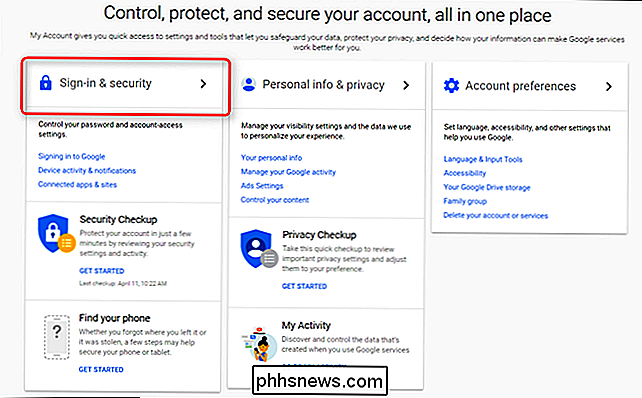
Von dort aus rollen Sie nach unten zum Abschnitt "Anmelden bei Google". Dort sehen Sie eine Aufschlüsselung relevanter Informationen, wie zum Beispiel das letzte Mal, als Sie Ihr Passwort geändert haben , wenn Sie die Bestätigung in zwei Schritten einrichten, und dergl.
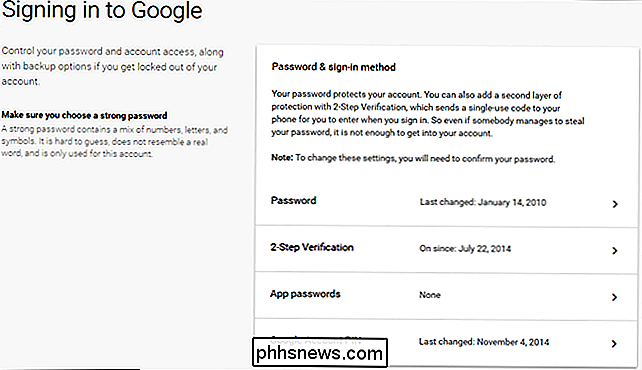
Um Ihr Passwort zu ändern (was anscheinend lang ist, ist überfällig), klicken Sie auf das Feld "Passwort". Sie werden zunächst aufgefordert, Ihr aktuelles Passwort einzugeben und dann ein neues Passwort einzugeben. Einfach genug.
Um Ihre Einstellungen für die Bestätigung in zwei Schritten einzurichten oder zu ändern, klicken Sie auf den Link auf der Hauptseite "Anmeldung und Sicherheit". Auch hier werden Sie aufgefordert, Ihr Passwort einzugeben. Wenn Sie in Ihrem Google-Konto noch keine Bestätigung in zwei Schritten eingerichtet haben, können Sie auf das Feld "Erste Schritte" klicken, um zu beginnen. Sie werden aufgefordert, sich erneut anzumelden und dann einen Code entweder per SMS oder Telefonanruf zu senden.
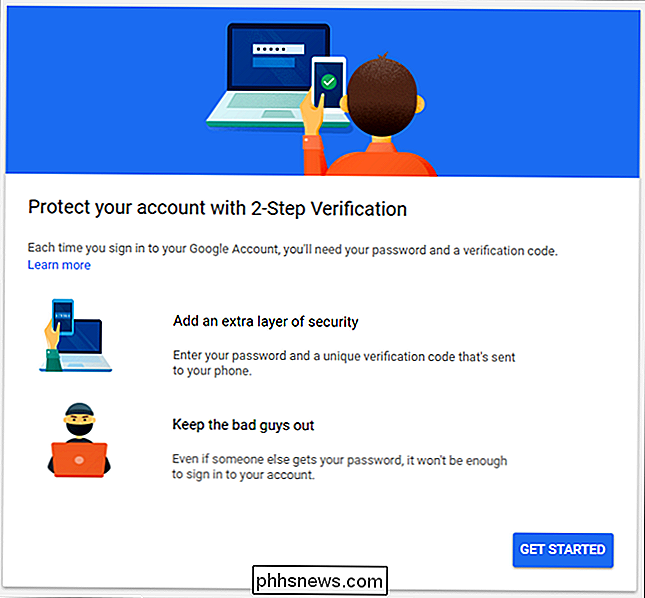
Sobald Sie den Code erhalten und ihn in das Bestätigungsfeld eingeben, werden Sie gefragt, ob Sie den Code aktivieren möchten. Schritt Überprüfung. Klicken Sie auf "Einschalten". Ab jetzt erhalten Sie jedes Mal einen Code, wenn Sie versuchen, sich von einem neuen Gerät aus bei Ihrem Google-Konto anzumelden.
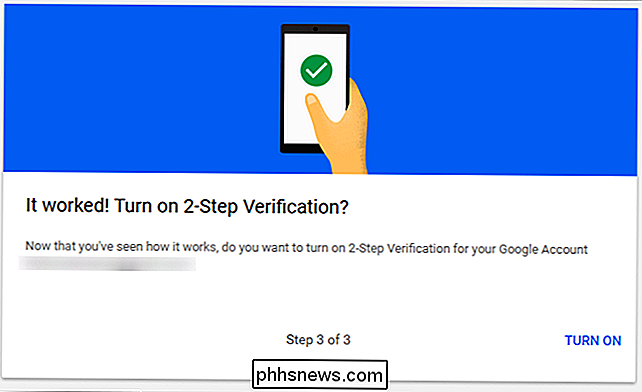
Sobald Sie die Bestätigung in zwei Schritten eingerichtet haben (von Wenn Sie es an erster Stelle eingerichtet haben, können Sie genau steuern, was Ihr zweiter Schritt ist - hier können Sie zur "Google Prompt" -Verfahrensmethode wechseln, auf eine Authenticator-App umschalten und sicherstellen, dass Ihre Backup-Codes sind aktuell.
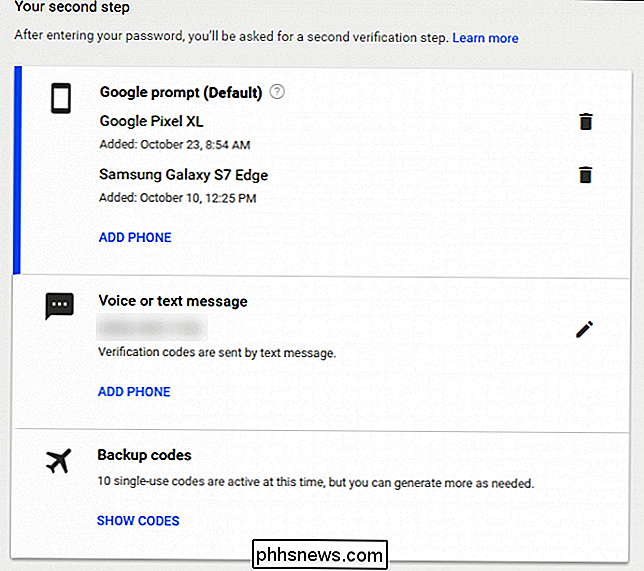
Um eine neue Methode für den zweiten Schritt einzurichten, verwenden Sie einfach den Abschnitt "Zweiten alternativen Schritt einrichten".
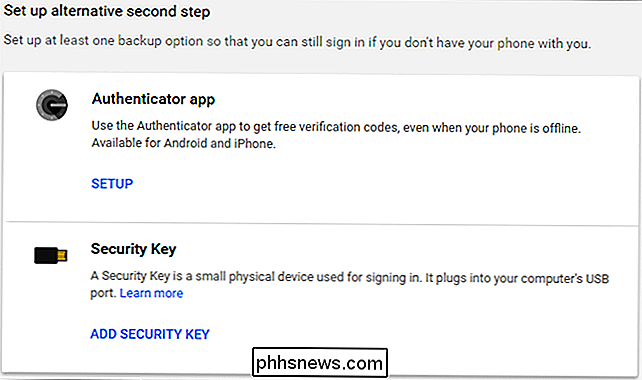
Boom, Sie sind fertig: Ihr Konto ist jetzt viel sicherer. Gut für Sie!
Behalten Sie ein Auge auf Connected Apps, Geräteaktivitäten und Benachrichtigungen
Der Rest der Sicherheitsseite ist ziemlich einfach (und auch Teil des Sicherheitschecks, über den wir schon gesprochen haben), da er die Verbindung abdeckt Geräte, Apps und Benachrichtigungseinstellungen. Mehr als das, was Sie aktiv tun können, alles, was Sie in den Bereichen "Geräteaktivität & Benachrichtigungen" und "Verbundene Apps & Sites" beobachten können, müssen Sie passiv im Auge behalten.
Sie können hier Kontoaktivitäten überwachen, wie z wurden kürzlich in Ihrem Google-Konto angemeldet - zusammen mit derzeit angemeldeten Geräten. Wenn Sie ein Gerät nicht mehr verwenden, widerrufen Sie es erneut! Weitere Informationen zu Ereignissen und Geräten erhalten Sie, wenn Sie auf den Link "Überprüfen ..." klicken.
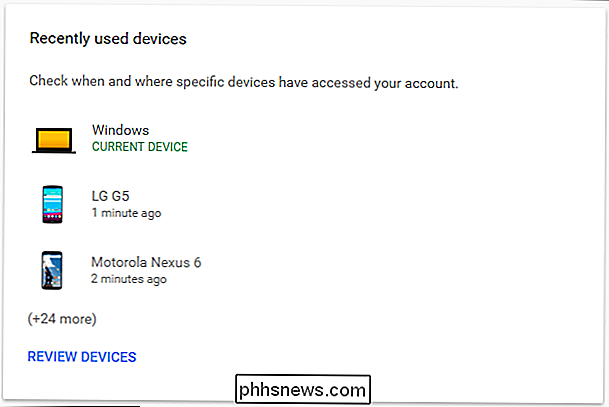
Um ein Gerät zu entfernen, klicken Sie einfach auf das Gerät und wählen Sie "Entfernen". Sie werden aufgefordert, das Entfernen zu bestätigen darüber. Ja, so einfach ist das.
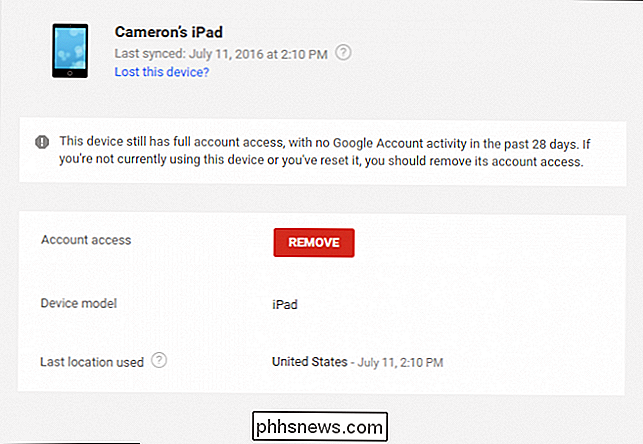
Sie können hier auch Ihre Sicherheitswarnungen steuern. Dies ist ein einfacher Abschnitt, in dem Sie im Grunde einstellen können, wann und wo Sie Benachrichtigungen für bestimmte Ereignisse erhalten, wie "Wichtige Sicherheitsrisiken" und "Andere Kontoaktivitäten. "
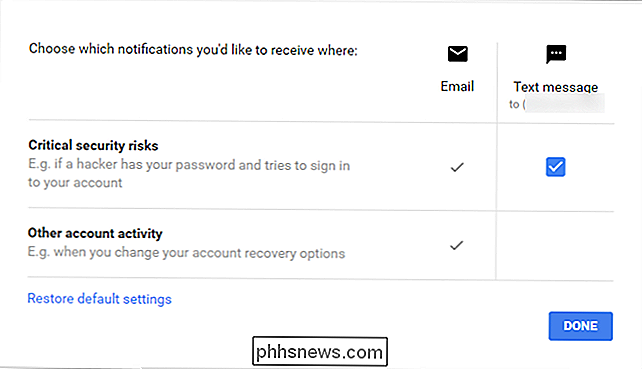
Das Verwalten Ihrer verbundenen Anwendungen, Websites und gespeicherten Passwörter ist ebenso einfach: Klicken Sie auf den Link" Verwalten ... ", um weitere Informationen zu erhalten, und entfernen Sie alles, was Sie nicht mehr verwenden oder speichern möchten.
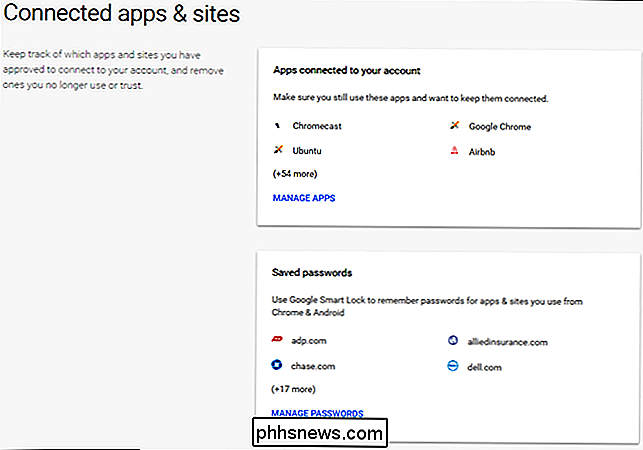
Check-in mit diesen Seiten hin und wieder und bereinigen Sie alles, was nicht zugänglich ist. Sie werden glücklicher und sicherer sein.
Das Sichern Ihres Google-Kontos ist nicht schwer, und es ist auch nicht so zeitaufwendig, und das sollte jeder tun, der ein Google-Konto besitzt. Google hat hervorragende Arbeit geleistet, alles an einem Ort zu platzieren und es unglaublich einfach zu analysieren, zu steuern und zu bearbeiten.

Was passiert mit chrome: // Plugins in Google Chrome?
Google hat mit der Entfernung der chrome: // plugins-Seite in Chrome eine weitere Änderung an den "Under the hood" -Einstellungen vorgenommen Version 57, wie greifen Sie jetzt auf die Einstellungen für Plugins zu? Der heutige SuperUser Q & A-Post hat die Antwort auf die Frage eines frustrierten Lesers.

So ändern Sie die Darstellung von Netflix-Untertiteln
Netflix hat anständige Untertitel, aber manchmal können sie schwer lesbar sein, wenn sie vor hellem Hintergrund erscheinen oder wenn Ihr Sehvermögen nicht so ist war früher. Glücklicherweise können Sie diese Untertitel so anpassen, dass sie wie gewünscht aussehen. So ändern Sie Größe, Schriftart, Farbe, Hintergrund usw.



